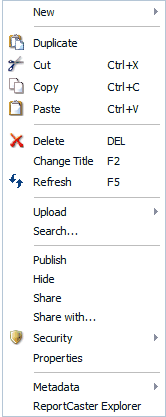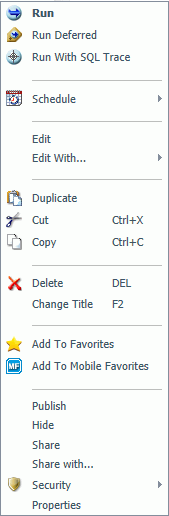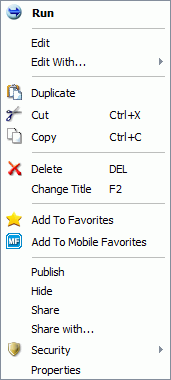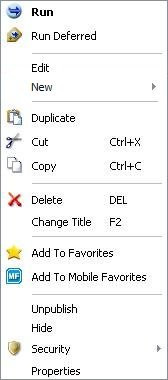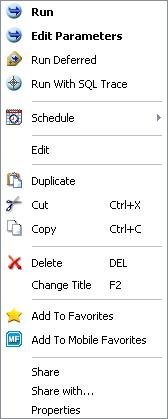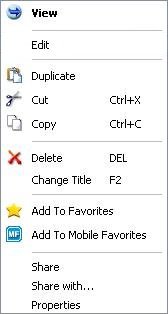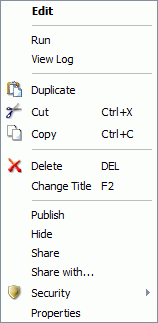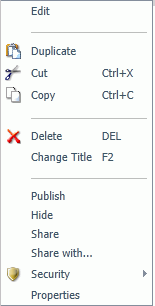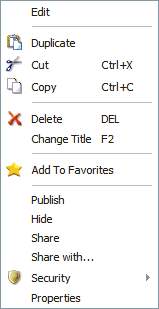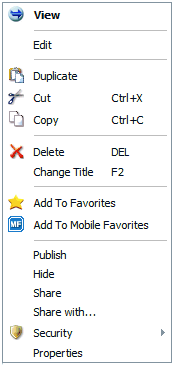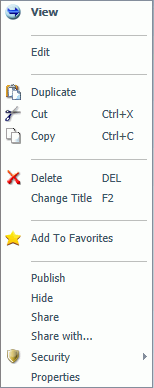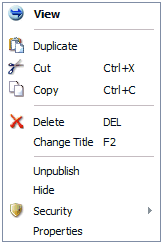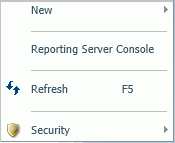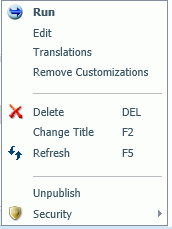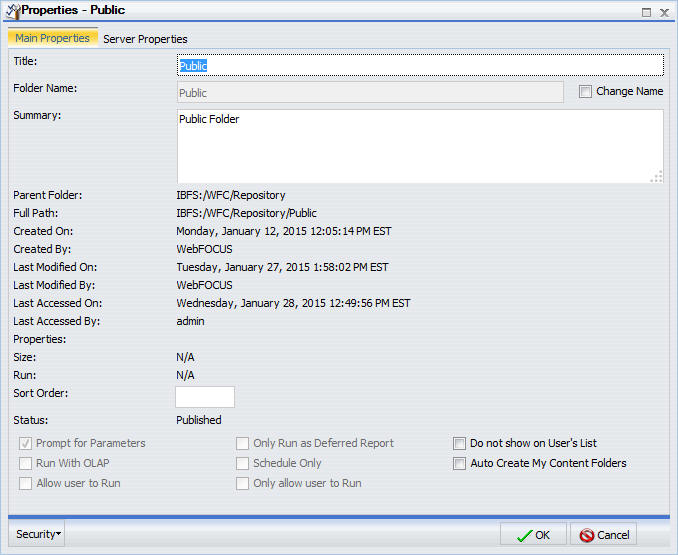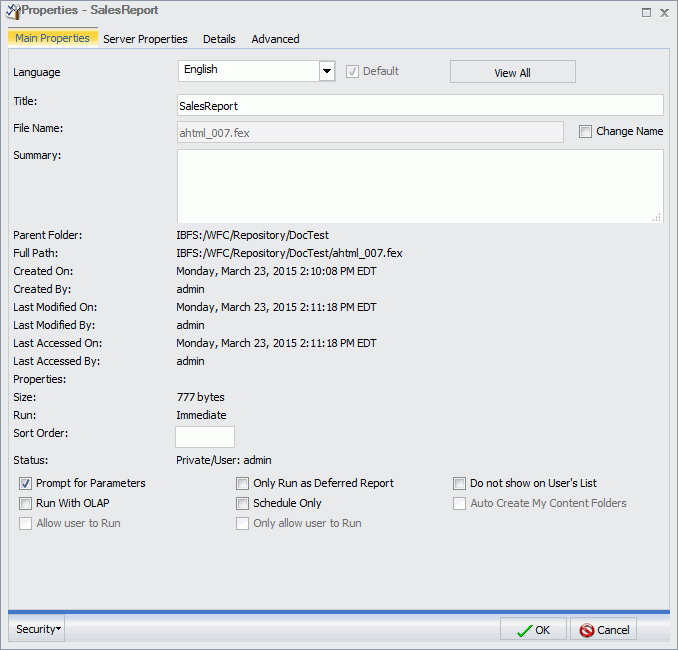Um domínio pode conter uma ampla gama de itens, como procedimentos de relatório (FEX), Objetos do Relatório (tipo especial de procedimento de relatório), Procedimentos de Alerta, documentoss, painéis e Hiperlinks da Internet. Pode também incluir itens de ReportCaster, se tiver licença para o ReportCaster. Para mais informações, consulte o manual ReportCaster.
Esses itens estão localizados em pastas. Os itens e a pasta continente podem ser particular, publicados ou compartilhados. Se migrou de uma versão anterior do WebFOCUS, terá os Relatórios Padrão, Objetos de Relatórios e outras pastas de arquivos. Se tem a permissão para criar seus próprios relatórios, terá também a pasta Meu Conteúdo, que era a pasta Meus Relatórios em versões anteriores. Meu Conteúdo pode conter os Relatórios Personalizados, Relatórios Compartilhados e pastas para cada relatório de Meu Relatório que criou.
Quando se cria uma pasta, é um conteúdo privado. O conteúdo privado aparece como uma pasta cinza na árvore. Se você compartilhar uma pasta, a pasta inclui um ícone de link e está disponível para todos os usuários, grupos específicos ou usuários com permissão de acessar o local da pasta. Se publicar uma pasta, aparecerá como uma pasta cor de manilha na árvore e estará disponível para todos os usuários.
xOpções para pastas e itens
Ao clicar com o botão direito do mouse em um item, as opções exibidas no Menu de Contexto são determinadas pelo tipo de item selecionado, ferramentass e recursos que você tem a permissão de acesso. Para mais informações, consulte o manual Segurança e Administração do WebFOCUS.
Para detalhes sobre como usar a opção Agendar para agendar relatórios, consulte o ReportCaster.
Comunicado:
- Se estiver executando grandes relatórios, pode-se precisar aumentar a memória virtual em seu computador. Consulte o administrador do sistema para obter detalhes.
- Um menu não aparece se estiver acessando uma Visualização Público do Dashboard. Somente a ação padrão tem permissão para o item da lista em uma Exibição Pública.
x
Referência: Opções para pastas
O Menu de Contexto para uma pasta, demonstrado na seguinte imagem.
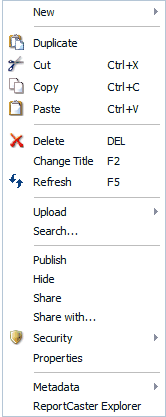
Observação: as opções disponíveis para uma pasta estão também disponíveis para vários outros tipos de itens.
As seguintes opções estão disponíveis quando se clica no botão direito do mouse em uma pasta:
-
Novo
-
Fornece acesso às seguintes opções:
-
Relatório
-
Abre o InfoAssist, pelo qual você pode criar um relatório.
-
Gráfico
-
Habilita você a criar um gráfico no InfoAssist.
-
Painel
-
Habilita você a criar um painel no InfoAssist.
-
Documento
-
Habilita você a criar um documento no InfoAssist.
-
Visualização
-
Abre o InfoDiscovery Workbench, onde você pode criar visualizações.
-
Alerta
-
Habilita você a criar um Alerta no Alert Assist.
-
Objeto de Relatório
-
Habilita você a criar um Objeto do Relatório na ferramenta do Objeto do Relatório.
-
Editor de Texto
-
Habilita você a criar um procedimento com o Editor de Texto.
-
URL
-
Habilita você a criar um link ao URL com a caixa de diálogo Criar URL.
-
Planejamento
-
Habilita você a criar um agendamento com a ferramenta opções de Agendamento Avançada.
-
Visual Discovery AE
-
Habilita você a criar um link em um projeto Visual Discovery Analyst Edition (AE).
Observação: a opção Visual Discovery AE está disponível somente com uma licença do Visual Discovery Analyst Edition.
-
Lista de Distribuição
-
Habilita você a criar uma Lista de distribuição com uma ferramenta de Lista de distribuição.
-
Lista de Acesso da Biblioteca
-
Habilita você a criar um Lista de Acesso à Biblioteca com a ferramenta da Lista de Acesso à Biblioteca.
-
Pasta
-
Cria uma nova pasta.
-
Duplicado
-
Copia o item com sumblinhado e número acrescentados ao título, como por exemplo, duplicar Sales_Report cria sales_Report_1 no mesmo local. O número é aumentado cada vez que um duplicado é criado.
-
Cortar, Copiar e Colar
-
Corta, Copia e Cola a pasta e seus conteúdos.
-
Excluir
-
Exclui a pasta e seus conteúdos.
-
Alterar Título
-
Possibilita a alteração o título da pasta. O título é o valor exibido na árvore.
Observação: mudar o valor da pasta Título não muda o valor da pastaNome.
-
Atualizar
-
Atualiza o conteúdo da pasta.
-
Efetuar Upload
-
Possibilita o carregamento de um arquivo de dados, documento ou imagem.
Observação: As opções de upload podem aparecem de forma diferente em diferentes navegadores, pois estes utilizam suas próprias caixas de diálogo de upload.
-
Pesquisar
-
Abra a caixa de diálogo Pesquisar, onde se pode definir uma consulta de pesquisa. Para obter mais informações, consulte Caixa de diálogo Pesquisar.
-
Publicar/Cancelar Publicação
-
Permite ou suprime o acesso público ao conteúdo.
-
Mostrar/Ocultar
-
Exibe ou oculta o item.
-
Compartilhar/Desfazer Compartilhamento
-
Possibilita o compartilhamento ou descompartilhamento da pasta com todos os usuários com permissão de acesso à pasta onde o item está localizado.
-
Compartilhar com
-
Possibilita o compartilhamento do item com grupos ou usuários específicos com permissão de acesso à pasta onde o item está localizado.
-
Segurança
-
Fornece acesso às seguintes opções:
-
Regras
-
Fornece acesso às regras de segurança definidas na pasta.
-
Regras neste Recurso
-
Exibe regras de segurança para esta pasta.
-
Política Efetiva
-
Exibe as regras definidas que especificam a funcionalidade permitida na pasta.
-
Proprietário
-
Permite a definição de proprietário do recurso, seja publicado (sem proprietário específico), ou um grupo ou usuário específico.
-
Propriedades
-
Exibe as propriedades da pasta.
-
Metadados
-
Possibilita a criação ou edição de um sinônimo, através do Console da Web.
-
Explorador do ReportCaster
-
Inicializa o ReportCaster Explorer, passando a localização da pasta selecionada para a qual o ReportCaster Explorer obterá e exibirá informações.
x
Referência: Opções para procedimentos (FEX)
O Menu de Contexto para um alerta, relatório, gráfico, procedimento ou documento é exibido na seguinte imagem.
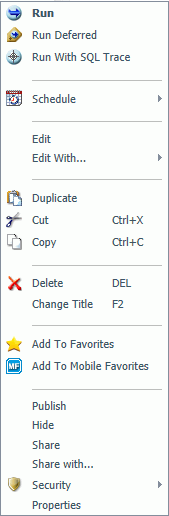
Observação: as opções disponíveis para os procedimentos de relatório e gráfico estão também disponíveis para vários outros tipos de item.
Como em pastas, as opções de procedimentos de relatório e gráfico incluem Duplicar, Cortar, Copiar, Excluir, Alterar Título, Publicar/Cancelar Publicação, Exibir/Ocultar, Compartilhar/Descompartilhar, Compartilhar com, Segurança e Propriedades, como descrito em Opções para pastas.
Observação: documentos e painéis têm as mesmas opções que procedimentos de relatório e gráfico, com exceção de Publicar/Cancelar Publicação.
Procedimentos de relatório e gráfico também incluem as seguintes opções de clicar com o botão direito do mouse:
-
Executar
-
Executa procedimento de relatório ou agendamento.
-
Execução Adiada
-
Envia um procedimento de relatório ou um agendamento para uma execução adiada.
-
Executar com Rastreio SQL
-
Executa um relatório e inclui um rastreamento SQL dos resultados de relatório.
-
Planejamento
-
Agenda um procedimento de relatório. Como agendar opções como E-mail, FTP, Impressora, Relatório da Biblioteca e Repositório.
-
Editar
-
Edita um item com a ferramenta que foi usada para criá-la.
-
Editar Com
-
Fornece as opções de edição de um item no InfoAssist ou no Editor de Texto.
-
Incluir a Favoritos
-
Adiciona um item à pasta Favoritos.
-
Incluir nos Mobile Favorites
-
Adiciona o item à pasta Mobile Favorites.
x
Referência: Opções para Visualizações
O Menu de Contexto para uma visualização está demonstrado na imagem a seguir.
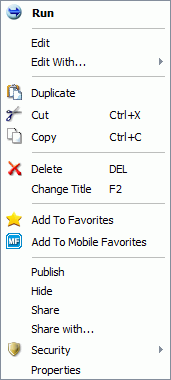
Como em pastas, opções de visualização incluem Duplicar, Cortar, Copiar, Excluir, Alterar Título, Publicar/Cancelar Publicação, Exibir/Ocultar, Segurança e Propriedades, como descrito em Opções para pastas.
Como em procedimentos de relatório, as opções de visualização incluem Executar, Editar e Adicionar ao Mobile Favorites, como descrito em Opções para procedimentos (FEX).
Observação: As opções Execução Adiada e Executar com Rastro SQL não se encontram disponíveis para visualizações.
As visualizações também incluem a seguinte opção de clicar com o botão direito do mouse:
-
Editar Com
-
Fornece as opções de edição de uma visualização no InfoDiscovery Workbench ou no Editor de Texto.
x
Referência: Opções para Objetos do Relatório
O Menu de Contexto para um Objeto do Relatório, demonstrado na seguinte imagem.
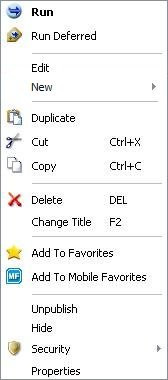
Como em pastas, as opções de Objeto de Relatório incluem Duplicar, Cortar, Copiar, Excluir, Alterar Título, Publicar/Cancelar Publicação, Exibir/Ocultar, Segurança e Propriedades, como descrito em Opções para pastas.
Como em procedimentos de relatório, as opções Objeto do Relatório incluem Executar, Executivo Adiada, Editar, Adicionar a Favoritos e Adicionar a Mobile Favorites, como descrito em Opções para procedimentos (FEX).
Objetos do Relatório também incluem a seguinte opção de clicar com o botão direito do mouse:
-
Novo
-
Habilita a criação de um novo relatório, gráfico, painel ou documento usando o InfoAssist.
x
Referência: Opções para um Procedimento de Relatório Salvar Parâmetro de (FEX)
Há dois tipos de relatórios de Salvar Parâmetro. Um pode ser um procedimento (FEX) criado a partir da página do Autoprompt, descrito aqui. O segundo tipo, um relatório Salvar Parâmetro criado a partir da página do HTML Composer, descrito na seguinte Referência.
O Menu de Contexto para um procedimento de relatório Salvar Parâmetro (FEX), criado a partir da página do Autoprompt, é mostrado na seguinte imagem.
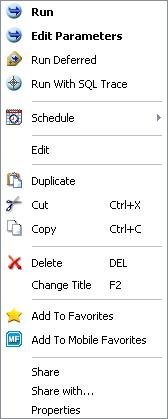
Como em procedimentos de relatório, as opções de procedimentos (FEX) de relatório Salvar Parâmetro incluem Executar, Execução Adiada, Editar, Adicionar a Favoritos e Adicionar a Mobile Favorites, como descrito em Opções para procedimentos (FEX).
Como em pastas, as opções de relatório Salvar Parâmetro incluem Duplicar, Cortar, Copiar, Excluir, Alterar Título, Compartilhar/Descompartilhar, Compartilhar Com e Propriedades, como descrito em Opções para pastas.
Relatórios Salvar Parâmetros também incluem a seguinte opção de clicar com o botão direito do mouse:
-
Editar Parâmetros
-
Possibilita a edição de parâmetros de relatório previamente salvos da página do Autoprompt antes de executar a solicitação.
x
Referência: Opções para um Relatório Salvar Parâmetros em uma página de HTML Composer
O Menu de Contexto para um relatório Salvar Parâmetros de uma página HTML Composer, como mostrado na seguinte imagem.
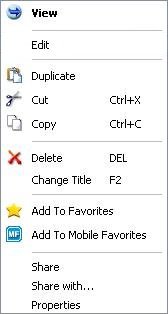
A partir de uma página HTML Composer, um relatório Salvar Parâmetro HTML é criado e tem opções do menu de contexto coerentes com o tipo de arquivo HTML, como descrito em Opções para arquivos de Excel Workbooks, PDF, HTML e Imagem..
A opção Editar exibirá a página HTML com os valores de parâmetros de relatório salvos previamente da página HTML Composer.
x
Referência: Opções para agendamentos
O Menu de Contexto para agendamento é mostrado na seguinte imagem.
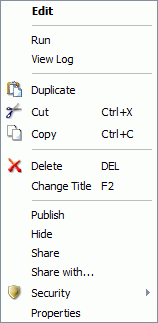
Como em pastas, as opções de Agendamento incluem Duplicar, Cortar, Copiar, Excluir, Alterar Título, Publicar/Cancelar Publicação, Exibir/Ocultar, Compartilhar/Descompartilhar, Compartilhar Com, Segurança e Propriedades, como descrito em Opções para pastas.
Como em procedimentos de relatório, opções de Agendamento incluem Editar e Executar, como descrito em Opções para procedimentos (FEX).
Agendamentos também incluem a seguinte opção de clicar com o botão direito do mouse:
-
Exibir Log
-
Inicializa a caixa de diálogo Opções de Log de Agendamento da qual pode-se selecionar visualização do relatório de log mais recente para agendamento ou especificar um intervalo de tempo para o qual obter relatórios de log.
x
Referência: Opções para Listas de Distribuição e de Acesso da Biblioteca
O Menu de Contexto para Listas de Distribuição ou Acesso da Biblioteca é mostrado na imagem seguinte.
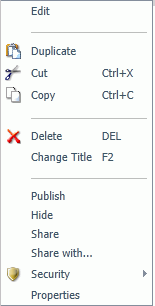
Como em pastas, as opções de Lista de Distribuição e Acesso da Biblioteca incluem Duplicar, Cortar, Copiar, Excluir, Alterar Título, Compartilhar/Descompartilhar, Compartilhar Com, Segurança e Propriedades, como descrito em Opções para pastas.
Como em procedimentos de relatório, as opções de Lista de Distribuição e Acesso da Biblioteca incluem Editar, como descrito em Opções para procedimentos (FEX). A opção Editar invoca as ferramentas da lista de distribuição e Acesso.
x
Referência: opções para folha de estilos
O Menu de Contexto para folha de estilos é demonstrado na seguinte imagem.
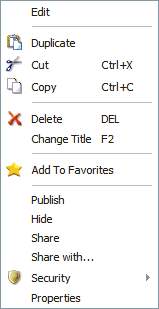
Como em pastas, as opções Folha de Estilos incluem Duplicar, Cortar, Copiar, Excluir, Alterar Título, Publicar/Cancelar Publicação, Exibir/Ocultar, Compartilhar/Descompartilhar, Compartilhar Com, Segurança e Propriedades, como descrito em Opções para pastas.
Como em procedimentos de relatório, as opções Folha de Estilos incluem Editar e Adicionar a Favoritos, como descrito em Opções para procedimentos (FEX). A opção Editar invoca o Editor de Texto.
x
Referência: Opções de URLs
O Menu de Contexto para um URL é mostrado na imagem seguinte.
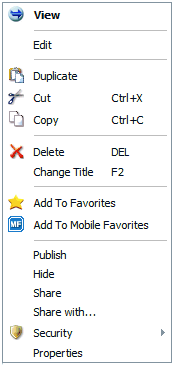
Como em pastas, as opções de URL incluem Duplicar, Cortar, Copiar, Excluir, Alterar Título, Publicar/Cancelar Publicação, Exibir/Ocultar, Compartilhar/Descompartilhar, Compartilhar Com, Segurança e Propriedades, como descrito em Opções para pastas.
Como em procedimentos de relatório, as opções de URL incluem Editar e Adicionar a Mobile Favorites, como descrito em Opções para procedimentos (FEX).
Os URLs também incluem seguinte opção de clicar com o botão direito do mouse:
-
Exibir
-
Possibilita a inicialização do link do URL.
x
Referência: Opções para o Visual Discovery AE
O Menu de Contexto para o Visual Discovery AE é mostrado na seguinte imagem.
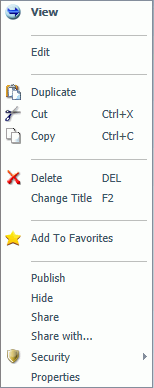
Como em pastas, as opções de Visual Discovery AE incluem Duplicar, Cortar, Copiar, Excluir, Alterar Título, Publicar/Cancelar Publicação, Exibir/Ocultar, Compartilhar/Descompartilhar, Compartilhar Com, Segurança e Propriedades, como descrito em Opções para pastas.
Como em procedimentos, as opções de Visual Discovery incluem Editar e Adicionar a Favoritos, como descrito em Opções para procedimentos (FEX).
-
Exibir
-
Possibilita a inicialização do link do URL. Os links são acrescentados com um token de tempo de execução que dá acesso ao Visual Discovery Server AE.
x
Referência: Opções para arquivos de Excel Workbooks, PDF, HTML e Imagem.
O Menu de Contexto para arquivos Excel Workbook, PDF, HTML ou imagem é mostrado na seguinte imagem.
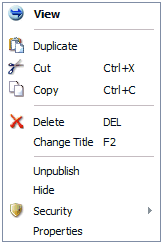
Como em pastas, estas opções incluem Duplicar, Cortar, Copiar, Excluir, Alterar Título, Publicar/Cancelar Publicação, Exibir/Ocultar, Segurança e Propriedades, como descrito em Opções para pastas.
Esses arquivos também incluem a seguinte opção de clicar com o botão direito do mouse:
-
Exibir
-
Possibilita o download de uma cópia do arquivo em seu navegador, o que inicializará a caixa de diálogo de download de arquivo que permite salvar ou abrir o arquivo. Se escolher abrir, o arquivo se abrirá no aplicativo correspondente.
Observação: Editar, o que está disponível para arquivos HTML, inicia o editor de Editor de Texto.
x
Referência: Opções para Favoritos
O Menu de Contexto para Favoritos é mostrado na imagem seguinte.

Esses arquivos incluem a seguinte opção de clicar com o botão direito do mouse:
-
Remover Favorito
-
Remover Favorito da lista.
x
Referência: Opções para servidor de relatórios
O Menu de Contexto para servidor de relatórios é mostrado na imagem seguinte.
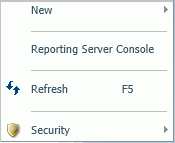
Como em pastas, essas opções incluem Novo, Atualizar e Segurança, como descrito em Propriedades da Pasta.
Esses arquivos também incluem a seguinte opção de clicar com o botão direito do mouse:
-
Console do Servidor de Relatório
-
Possibilita a conexão no servidor de relatórios.
x
Referência: Opções para portais
O Menu de Contexto para portais é mostrado na imagem seguinte.
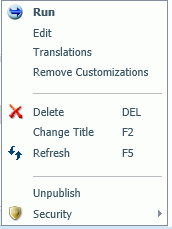
Como em procedimentos, essas opções incluem Executar, Editar, Excluir, Alterar Título, Publicar/Cancelar Publicação e Segurança, como descrito em Opções para procedimentos (FEX).
Como em pastas, essas opções incluem Atualizar, como descrito em Propriedades da Pasta
Portais também incluem as seguintes opções de clicar com o botão direito do mouse:
-
Conversões
-
Exibe o idioma selecionado para o portal.
-
Remover Personalizações
-
Remove qualquer personalização feita no portal.
x
Usuários autorizados podem selecionar a opção Propriedades para revisar informações sobre uma pasta ou item, inclusive quando é criada, modificada pela última vez, título, nome e configurações que controlam o servidor de relatórios e aplicativos que irá acessar. Também há configurações que controlam esta funcionalidade disponível para usuários quando acessam a pasta, executam ou no agendamento de um item.
A caixa de diálogo de Propriedades para uma pasta exibe para Propriedades Principais e do Servidor, como mostrado na imagem a seguir.
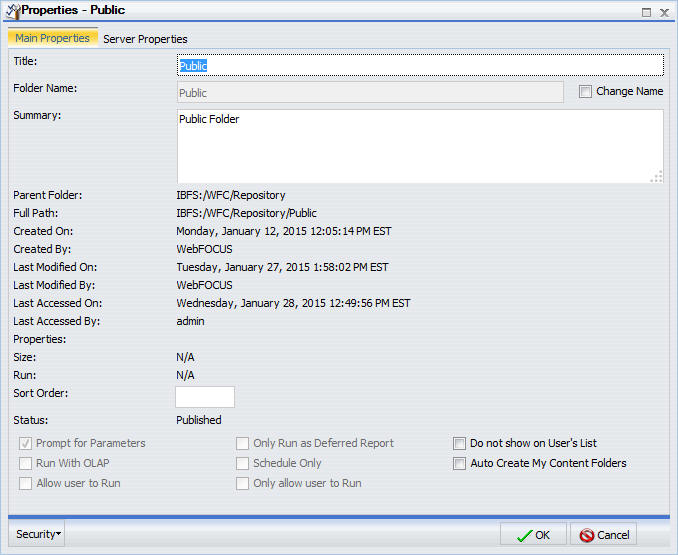
A guia Propriedades Principais inclui:
-
Idioma. Fornece uma lista dos idiomas que você pode selecionar.
-
Título. O valor exibido na árvore em que os usuários costumam identificar o conteúdo dentro do conteúdo da pasta.
-
Nome da Pasta. Única referência ao item dentro da pasta. Selecione a caixa de seleção Alterar Nome para alterar o nome da pasta.
-
Resumo. Explicação detalhada que fornece informações adicionais sobre o item.
-
Pasta-pai. Pasta anterior no caminho de pasta do repositório do WebFOCUS.
-
Caminho completo. Caminho completo da pasta no repositório WebFOCUS.
-
Criado em. Data em que a pasta foi criada.
-
Criado por. O usário que criou a pasta.
-
Última Modificação em. Data em que as propriedades da pasta foram modificadas pela última vez.
-
Último Acesso em. Data em a pasta foi aberta pela última vez.
-
Último Acesso por. O usário que abriu a pasta pela última vez.
-
Propriedades. Propriedades da pasta.
-
Tamanho. Exibe bytes N/A.
-
Executar. Exibe N/A, uma vez que esta propriedade não é aplicável às pastas.
-
Ordem de Classificação. Especifica a ordem para listar a pasta na árvore.
-
Status. Indica se a pasta é Publica ou Particular. Particular exibirá também a informação do proprietário da pasta.
Além disso, as seguintes opções estão disponíveis para controlar o uso do conteúdo dentro da pasta:
A caixa de diálogo Propriedades também contém o also contains the Segurança menu suspenso. Para mais informações sobre as opções no menu, consulte Opções para pastas.
A imagem a seguir mostra as informações que a guia Propriedades Principais exibe para uma pasta.
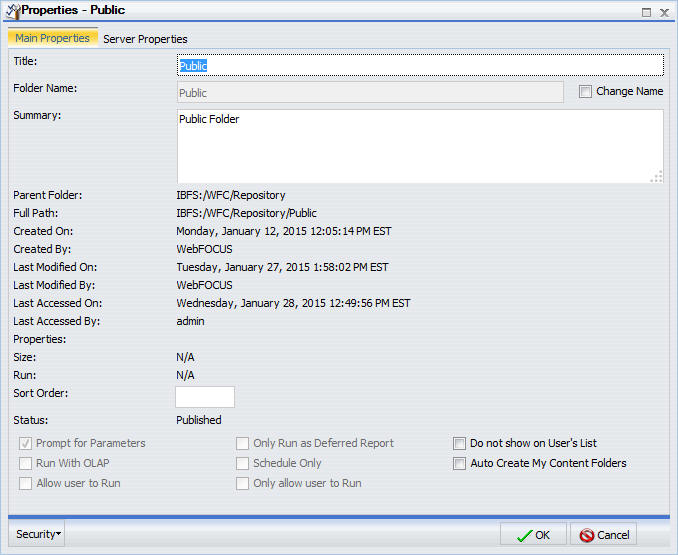
A guia Propriedades do Servidor mostra o Servidor Designado e Caminhos de Aplicativos disponíveis. Quando um servidor de relatórios não está especificado, a solicitação de relatório é enviada ao servidor de relatórios padrão especificado na configuração do Cliente WebFOCUS. Quando um Caminho do Aplicativo não está especificado, o Caminho do Aplicativo definido durante o processo de configuração do Cliente WebFOCUS e a configuração do servidor de relatórios é usado.
x
A caixa de diálogo Propriedades para um item exibe guias de Propriedades Principais, Propriedades do Servidor e Detalhes.
A guia Propriedades Principais inclui:
A guia Detalhes exibe os componentes do procedimento de relatório na estrutura da árvore para permitir um usuário de revisar a informação da solicitação antes de executar ou abrir o relatório em uma ferramenta. A estrutura da árvore exibe os componentes da solicitação como pastas MasterFiles, DataElements, Sorts, Conditions, Expressions, OutputFormats e Joins que podem ser abertas para mostrar os campos referenciados.
Observação: a guia Detalhes não dá suporte aos procedimentos de relatório com os comandos de Gerenciador de Diálogos. O Gerenciador de Diálogos é uma parte da linguagem do WebFOCUS que permite o controle do fluxo do aplicativo com o uso de variáveis. Para mais informações sobre os comando de Gerenciador de Diálogos, consulte o manual Como Desenvolver Aplicativos de Relatórios.
A guia Avançado permite que você defina os valores padrão de altura e largura para o item dentro de um portal na hora da execução. Esta guia é exibida para desenvolvedores apenas no conteúdo que pode ser adicionado a uma página do portal. A guia não é exibida em nenhum conteúdo dentro de uma pasta Meu Conteúdo.
A imagem a seguir mostra as informações que a guia Propriedades Principais exibe para um procedimento de relatório (FEX).
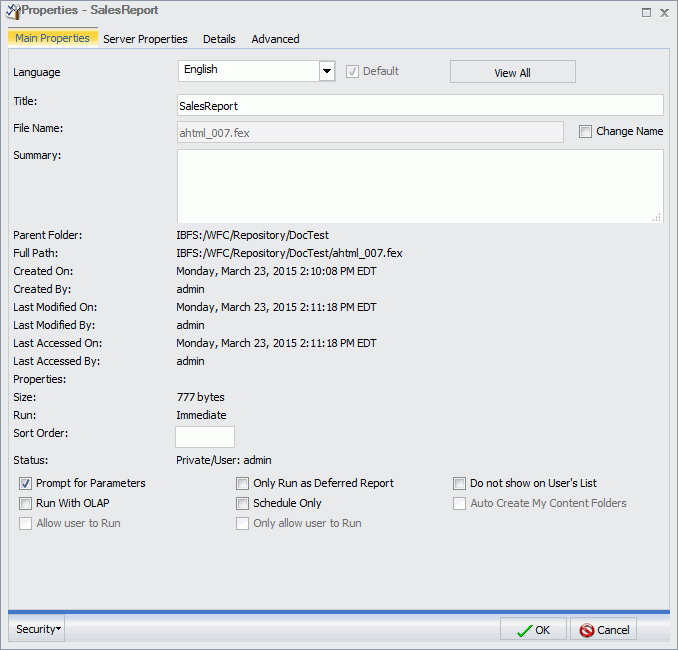
Para mais informações sobre Objetos do Relatório, consulte Como Criar Objetos do Relatório.